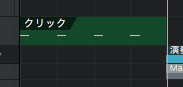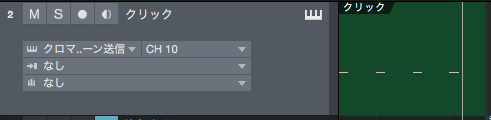StudioOne クリック音をどうやって出すか
2018/10/08
はい。今回は自動演奏と、実際の演奏をどうやって同期とっていたかという話です。
私のオーディオインターフェースは「AudioBox iOne」というもので、出力インターフェースが1個しかないものでした。
|
PreSonus AudioBox iOne 【Studio Magicプラグイン・スイート無償提供!】
|
これですね。
今回は、イヤホンの出力端子を使いましたが、さておき、
とすると、同期のためのクリック音を出そうとすると、演奏にも聞こえてしまいます。
じゃあ、どうしたのか?
そう、私は演奏用にMIDIケーブルをもっていたじゃあありませんか?
ヤマハ UX16(USB-MIDIインターフェイス)ですね。
これで、クロマトーンにクリック音の指示を出して、クロマトーンのイヤホンでクリック音を聞けば良い!という作戦にでました。
こんな感じです。
ではStudioOneでの設定画面です。
クリック音専用のトラックを作って、なんでもいいから、音を出すイベントを作ります。
これがそのままクリック音になります。
出力機器を、MIDIケーブルの「YAMAHA〜」ってやつを指示してやれば、OKです。
CH10なのは、MIDIでたしかCH10はパーカッションの専用チャンネルだからです。
大体は曲の始まる前で トン・トン・トン・トン って感じで挿入します。
曲が始まっちゃば、ドラムの演奏音があるので、基本的には不要でしたが、HOMEは、曲のスピードが変則的になっちゃってたので、辛いところだけ、クリック音いれました。
本日は以上!
読んでいただきありがとうございました。
興味はあるんだけど
- 失敗したくないから一度試したい
- 家に人を呼ぶってのがイメージできないから、お試ししたい
- 施術の圧加減などが自分に合うか、リスクを減らして試してみたい
という、新規の方向けに、40分6,000円でお試し施術しています。
(通常30分6000円にお試し用で10分追加プレゼント)
期間限定なので、お早めに。
下記お試し専用Lineより、ご連絡くださいませ。
Lineに登録すると、他にも事前予約割引や、お得なスタンプカードも得られます。
ご登録して損はありませんよ。
詳しい情報として下記もご参考になさってください。
こんな時にもお役に立てます。
- 【メンタル疲れ】愚痴を聞いてくれる整体
- 【夜遅く受けたい】夜遅く(深夜)でも受けられる月一出張整体!
- 【家に来て欲しい】家から出るのがめんどくさい
- 【気分が落ち込んでいる】メンタルがネガティブになったら整体をうけるべし
- 【肩が疲れた】重いバックを長時間肩にかけたので肩こりが
- 【足のむくみ】リモートワークで歩かなくて足を動かしてないのでだるい
- 【介護疲れ】介護職で腕が疲れた
- 【考え過ぎ疲れ】勉強しすぎて頭が疲れた
- 【PC使いすぎ疲れ】タイピングのしすぎで指が疲れた
- 【仕事しすぎ疲れ】残業が多く姿勢が悪くなってきた
- 【コロナ禍疲れ】マスクしすぎてなんか少し息苦しい
- 【コロナ禍疲れ】ヘッドホンやマスクで耳が疲れた
メニュー
サブメニュー

![[商品価格に関しましては、リンクが作成された時点と現時点で情報が変更されている場合がございます。] [商品価格に関しましては、リンクが作成された時点と現時点で情報が変更されている場合がございます。]](https://hbb.afl.rakuten.co.jp/hgb/1530759d.a07f8347.1530759e.2305ca93/?me_id=1203211&item_id=10019742&m=https%3A%2F%2Fthumbnail.image.rakuten.co.jp%2F%400_mall%2Fdj%2Fcabinet%2Fdtm%2Fione-1.jpg%3F_ex%3D80x80&pc=https%3A%2F%2Fthumbnail.image.rakuten.co.jp%2F%400_mall%2Fdj%2Fcabinet%2Fdtm%2Fione-1.jpg%3F_ex%3D300x300&s=300x300&t=picttext)